I Windows 10 behöver du inte längre ta bort en extern eller USB-enhet. Det finns inställningar som du måste ändra och när du har ändrat dem kan du släppa / släppa enheten. Om du inte har stängt av den, eller om du har en vana att ta bort enheten på ett säkert sätt, kanske du vill göra det lättare att göra med kortkommandon. För att mata ut en USB-enhet med kortkommandon använder vi ett program som heter USB Disk Ejector.
Ta bort USB-enheten med kortkommandon
Ladda ner USB Disk Ejector. Anslut enheten som du vill ta bort med kortkommandon till ditt system och öppna sedan applikationen.
Klicka på More-knappen längst ner till vänster och välj Alternativ. Öppna fliken Snabbtangenter och öppna rullgardinsmenyn. Välj hur du vill att din USB-enhet ska identifieras med en enhetsetikett, enhetsbokstav, monteringspunkt eller med enhetens namn. När du har valt identifieringskriterierna anger du den genom att välja din enhet från rullgardinsmenyn nedan.
Spela slutligen snabbtangenten / kortkommandot för det. Klicka på Lägg till och reducera programmet till systemfältet.
När applikationen körs i systemfältet kan du använda de angivna kortkommandona för att mata ut USB-enheten.
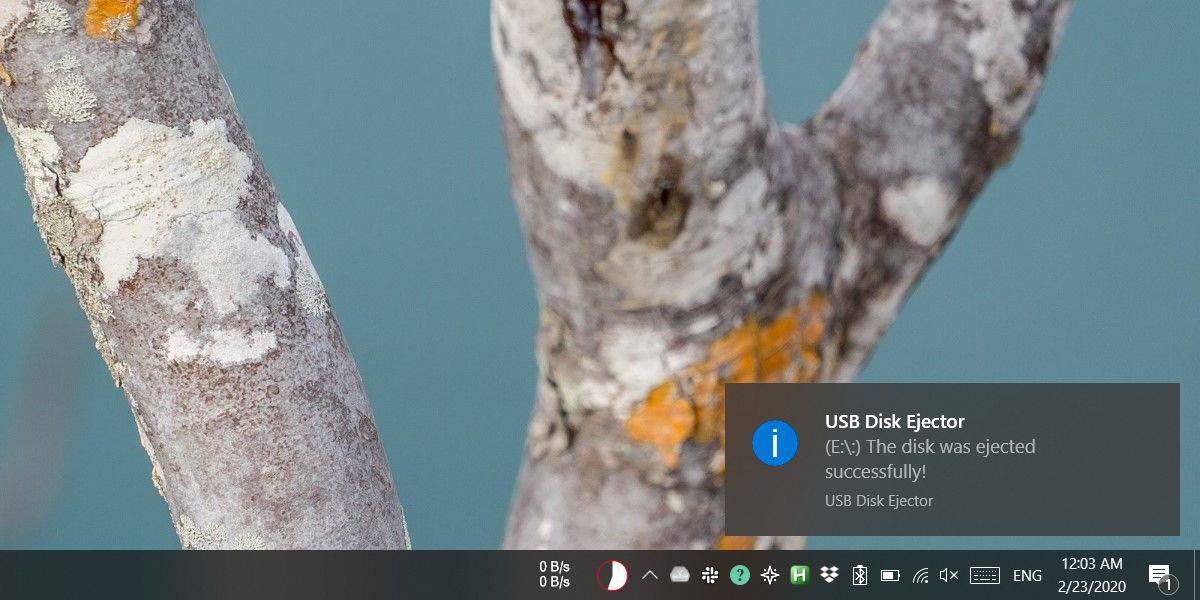
Du kan använda en av de metoder som stöds för att identifiera och mata ut enheten. Om din PC dynamiskt tilldelar en enhetsbokstav, till exempel vilken USB-enhet du ansluter till ditt system kommer att tilldelas en E, kan du använda den för att mata ut nästan alla enheter. Du måste skapa ett antal olika genvägar så att du fortfarande kan använda dem för att mata ut enheten när det finns fler än en enhet ansluten till ditt system, det vill säga skapa genvägar för att mata ut enheterna E, F och G.
Om du vill ha en genväg för en viss enhet kan du använda etikett- eller namnkriterier. Namnge din enhet, och den kommer alltid att hålla sig till den oavsett hur många andra enheter som är anslutna till ditt system.
USB Disk Ejector fungerar med USB-diskar och med kortläsare. Det fungerar inte med andra typer av enheter som behöver tas bort innan de kan tas bort. Ett enkelt sätt att kontrollera om en applikation kommer att kunna mata ut en viss enhet / enhet är att ansluta den till ditt system och se applikationsfönstret. Om enheten visas som en ansluten enhet kan du kartlägga genvägar som kan mata ut den.
